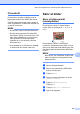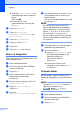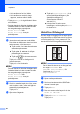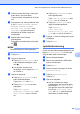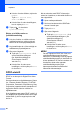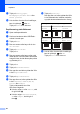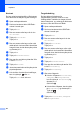Advanced User's Guide
Table Of Contents
- Avansert brukermanual MFC‑J6920DW MFC-J6925DW
- Brukermanualer og hvor du finner dem
- Innholdsfortegnelse
- 1 Generelt oppsett
- 2 Sikkerhetsfunksjoner
- 3 Sende en faks
- Flere alternativer for sending
- Andre alternativer ved sending
- Sende en tosidig faks fra den automatiske dokumentmateren
- Sende en faks manuelt
- Sende en faks ved slutten av en samtale
- Dobbel tilgang (kun svart/hvitt)
- Gruppesending (kun svart/hvitt)
- Sending i sanntid
- Utenlandsmodus
- Utsatt faksing (kun svart/hvitt)
- Utsatt satsvis sending (kun svart/hvitt)
- Kontrollere og avbryte jobber i kø
- Polling
- 4 Motta en faks
- 5 Slå og lagre numre
- 6 Skrive ut rapporter
- 7 Kopiere
- Kopieringsalternativer
- Stanse kopiering
- Bedre kopieringshastighet og -kvalitet
- Forstørre eller redusere kopier
- Lage N i 1-kopier eller en plakat (Sideoppsett)
- 2 i 1 ID-kopi (Sideoppsett)
- Sortere kopier med den automatiske dokumentmateren
- Justere tetthet
- Blekksparemodus
- Kopiere tynt papir
- Automatisk forskyvningsoppretting
- Bokkopiering
- Kopiere vannmerke
- Fjern bakgrunnsfarge
- 2‑sidig kopiering
- Lagre kopieringsalternativer som snarvei
- Snarveier for A3-kopiering
- Kopieringsalternativer
- 8 Skrive ut fotografier fra et minnekort eller USB Flash-minne
- 9 Skrive ut fotografier fra et kamera
- A Rutinemessig vedlikehold
- B Ordliste
- Stikkordliste
- brother NOR
Kapittel 8
58
• Hvis ansiktet er for lite i bildet.
• Hvis ansiktet er vendt for langt
oppover, nedover eller til siden.
• Trykk på Avbryt for å gå tilbake til listen
med effekter.
• Det kan hende du ikke kan beskjære eller
forbedre bildet hvis det er svært lite eller
har uregelmessige proporsjoner.
Bilde for lite eller
Bilde for langt vises på
pekeskjermen.
j Juster den røde rammen rundt bildet.
Den delen av bildet som vises inne i den
røde rammen, vil bli skrevet ut.
Trykk + eller - for å øke eller redusere
størrelsen på rammen.
Trykk på a, b, d eller c for å flytte
plasseringen av rammen.
Trykk på
for å rotere rammen.
Trykk på OK når du er ferdig med å
justere rammen.
Trykk på OK for å bekrefte.
MERK
Det kan hende du ikke kan beskjære eller
forbedre bildet hvis det er svært lite eller
har uregelmessige proporsjoner.
Bilde for lite eller
Bilde for langt vises på
pekeskjermen.
k Skriv inn antallet kopier du vil ha, enten
ved å trykke + eller - eller ved hjelp av
tastaturet på pekeskjermen.
Trykk på OK.
l Gjør ett av følgende.
Trykk på Utskriftsinnst. for å
endre utskriftsinnstillingene. (Se
Utskriftsinnstillinger for
PhotoCapture Center™
uu side 61.)
Hvis du ikke vil endre noen
innstillinger, må du trykke på Start
for å skrive ut.
Utskrift av ID-fotografi
Du kan velge et fotografi som er lagret på et
minnekort eller et USB Flash-minne og skrive
ut ID-fotografier for CV-en, passet osv. Du
kan skrive ut fire ID-fotografier på ett papirark.
MERK
Det vil bare bli skrevet ut ett fotografi når
du velger 2x2tommer eller
50x70mm (2x2,75tommer) i ID-
fotoformat og 10x15cm i
Papirstørrelse.
a Åpne mediespordekselet.
b Sett inn minnekortet eller USB Flash-
minnet i korrekt spor.
c Trykk på Foto.
d Dra mot venstre eller høyre for å vise
Utskr av IDbilde.
e Trykk på Utskr av IDbilde.
Trykk på OK.